 MQTT读取温湿度
MQTT读取温湿度
# PinToo之MQTT读取温湿度
# 1. 说明
采用MQTT通讯协议,读取驳接在Arduino上的DHT22温湿度传感器的数据。MQTT是由IBM开发的通讯协议,为传感器提供一个轻量可靠的二进制通信设定,使得开发MQTT与物联网,机器之间的通信变得非常简单。
TARS中也提供了MQTT服务,使用TARS中的该服务可以实现设备之间的相互连接。在范例中Arduino开发板与Ethernet W5100网络扩展板,组装方式与前述章节相同。温湿度传感器DHT22,负极接Ethernet W5100扩展板的GND针脚,正极接扩展板5V针脚,信号线接扩展板D8针脚。
通过本范例学习,可以掌握fxMQTTClient控件的基本使用,并结合Arduino开发板通过MQTT进行温湿度采集。
# 2. 零件连接图
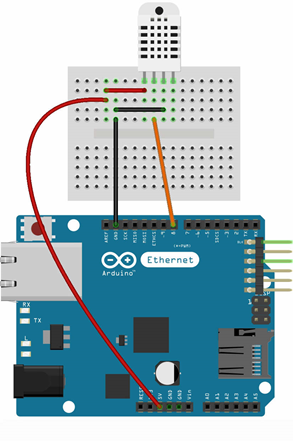
# 3. 使用零件
| 序 | 零件名称 | 数量 |
|---|---|---|
| 1 | Arduino UNO R3 开发板 | 1 |
| 2 | Arduino Ethernet W5100 网络扩展板 | 1 |
| 3 | DHT22温湿度 模块 | 1 |
| 4 | USB数据线 | 1 |
| 5 | 面包板 | 1 |
| 6 | 杜邦线 | 若干 |
# 4. Arduino流程图
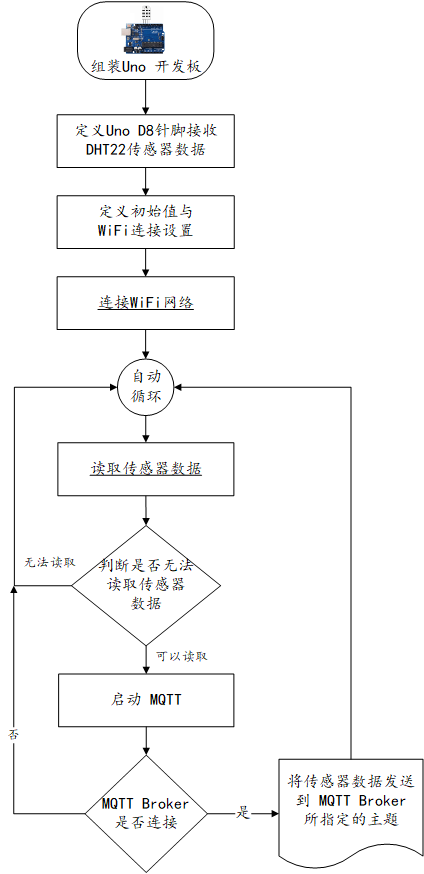
# 5. Arduino程序
使用Arduino IDE 编译并上传以下Arduino程序。
// pubsubclient MQTT 链接库网址 https://github.com/knolleary/pubsubclient
// 使用温湿度传感器之链接库 https://github.com/adafruit/DHT-sensor-library
#include <DHT.h>
#define dhtPin 8 //读取DHT22 Data
#define dhtType DHT22 //选用DHT22
DHT dht(dhtPin, dhtType); // Initialize DHT sensor
#include <SPI.h>
#include <Ethernet.h>
// MQTT 宣告 ========================================================
#include <PubSubClient.h>
EthernetClient ethClient;
PubSubClient client(ethClient);
// 设置网络IP地址 (网络扩充卡 MAC 可自行修改 +1 避免冲突)
byte mac[] = {0x90, 0xA2, 0xDA, 0x0E, 0x94, 0xB9 };
IPAddress ip(192, 168, 0, 165);
IPAddress gateway(192, 168, 0, 1);
IPAddress subnet(255, 255, 255, 0);
void setup() {
Serial.begin(9600); //设定通信速率9600
dht.begin(); //启动DHT
//设置 MQTT ========================================================
client.setServer("192.168.0.176", 1883); // 连接 MQTT Broker
client.setCallback(subscribeReceive); // 设置从 MQTT Broker读取主题之后,自动运行之副程序
Ethernet.begin(mac, ip, gateway, subnet); // 启动网络
Serial.println("网络已经开通");
delay(1500);
}
void loop() {
float h = dht.readHumidity(); //读取湿度
float t = dht.readTemperature(); //读取摄氏温度
if (isnan(h) || isnan(t)) {
Serial.println(" 无法从DHT传感器读取!");
return;
}
if (!client.connected()) { // 如果未联机 MQTT Broker 将重新联机
reconnect();
}
client.loop();
// MQTT 开始运作发送主题 传送温湿度到 MQTT Broker
char tmp[20];
char hum[20];
dtostrf(t,3,2,tmp); // 将Float 转换为 char[]
dtostrf(h,3,2,hum);
Serial.println(tmp);
Serial.println(hum);
// MQTT 发送主题(温湿度) =================
client.publish("TMP", tmp);
client.publish("HUM", hum);
delay(5000);
}
void reconnect() {
// 一直循环直到连上 MQTT Broker
while (!client.connected()) {
Serial.print("正在连接 MQTT Broker...");
if (client.connect("arduinoClient")) {
Serial.println("MQTT Broker 已经连接上");
client.subscribe("#");
} else {
Serial.print("联机失败, rc=");
Serial.print(client.state());
Serial.println("五秒钟之后再联机");
delay(5000);
}
}
}
void subscribeReceive(char* topic, byte* payload, unsigned int length)
{
// Print the topic
Serial.print("Topic: ");
Serial.println(topic);
// Print the message
Serial.print("Message: ");
for(int i = 0; i < length; i ++)
{
Serial.print(char(payload[i]));
}
// Print a newline
Serial.println("");
}
2
3
4
5
6
7
8
9
10
11
12
13
14
15
16
17
18
19
20
21
22
23
24
25
26
27
28
29
30
31
32
33
34
35
36
37
38
39
40
41
42
43
44
45
46
47
48
49
50
51
52
53
54
55
56
57
58
59
60
61
62
63
64
65
66
67
68
69
70
71
72
73
74
75
76
77
78
79
80
81
82
83
84
85
86
87
88
89
90
91
92
93
94
95
# 6. 设计明细
开启PinToo设计器,分别加入下插图之控件。或者点击左上角的[打开模板Lib文件]选择模板文件来打开对应模板。
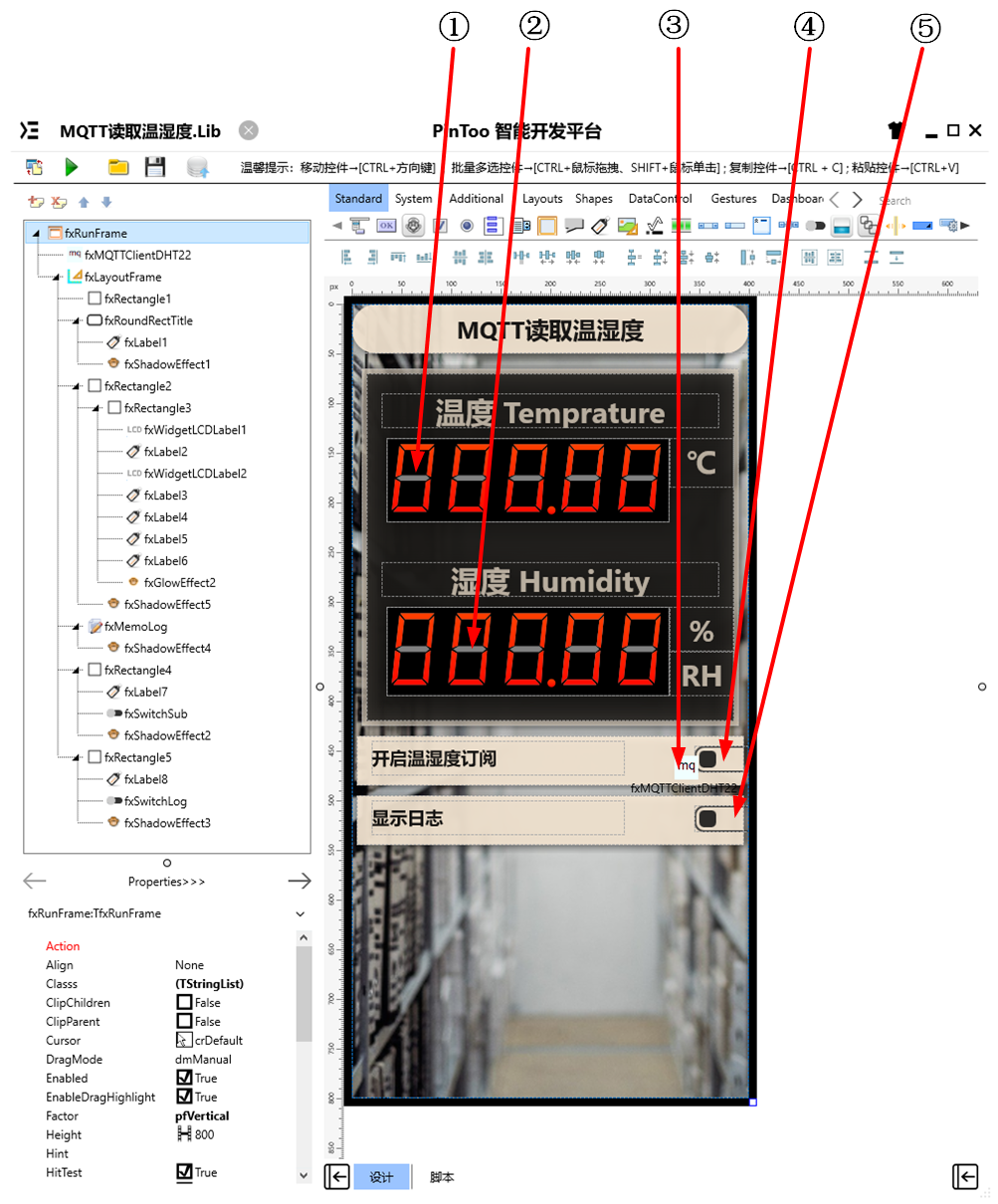
①:TfxWidgetLCDLabel组件,控件名称为fxWidgetLCDLabel1。
②:TfxWidgetLCDLabel组件,控件名称为fxWidgetLCDLabel2。
③:TfxMQTTClient组件,控件名称为fxMQTTClientDHT22。
④:TfxSwitch组件,控件名称为fxSwitchSub。
⑤:TfxSwitch组件,控件名称为fxSwitchLog。
fxRunFrame属性设置
Height:设置页面高度=800。Width:设置页面宽度=400。
fxMemoLog属性设置
Height:设置控件高度=155。Width:设置控件宽度=380。Visible:设置控件是否可见=False。Name:设置控件名称=fxMemoLog。
①fxWidgetLCDLabel1属性设置
Height:设置控件高度=95。Width:设置控件宽度=285。Color:设置背景颜色=Black。
②fxWidgetLCDLabel2属性设置
Height:设置控件高度=95。Width:设置控件宽度=285。Color:设置背景颜色=Black。
③fxMQTTClientDHT22属性设置
BrokerHostName:设置MQTT服务端的地址,此处设置与Arduino中指定的一致,如192.168.0.176。BrokerPort:设置MQTT服务端的端口,此处设置与Arduino中指定的一致,如1883。Name:设置控件名称=fxMQTTClientDHT22。
④fxSwitchSub属性设置
Name:设置控件名称=fxSwitchSub。
⑤fxSwitchLog属性设置
Name:设置控件名称=fxSwitchLog。
# 7. 程序设计
点击程序设计界面右下角的按钮,切换至单元选择界面,勾选需要使用的单元。该程序需要引用 TMSMQTTConnection 、 TMSMQTTClient 、TMSMQTTGlobal 单元。
# 7.1. 程序初始设置
程序在启动时连接MQTT服务端,同时修正显示屏的样式。
Begin
//连接MQTTBroker
fxMQTTClientDHT22.Connect(false);
fxWidgetLCDLabel1.Caption.FillOff.Color := NULL;
fxWidgetLCDLabel2.Caption.FillOff.Color := NULL;
fxWidgetLCDLabel1.Caption.Format := '000.00';
fxWidgetLCDLabel2.Caption.Format := '000.00';
End.
2
3
4
5
6
7
8
# 7.2. 事件设置
- ③fxMQTTClientDHT22-OnConnectedStatusChanged事件
当MQTT连接状态发生变化时,在日志栏显示状态变更信息。
Procedure fxMQTTClientDHT22OnConnectedStatusChanged(ASender: TObject; AConnected: Boolean; AStatus: TTMSMQTTConnectionStatus);
//返回连接状态
Begin
if AConnected then
begin
fxMemoLog.Lines.Add('MQTT Broker 连接成功!');
end
else
fxMemoLog.Lines.Add('MQTT Broker 连接超时!');
End;
2
3
4
5
6
7
8
9
10
- ③fxMQTTClientDHT22-OnPublishReceivedUTF8事件
当接收到订阅信息时,处理并显示。
Procedure fxMQTTClientDHT22OnPublishReceivedUTF8(ASender: TObject; APacketID: Word; ATopic: string; APayload: string);
//添加订阅信息
Begin
if ATopic = 'HUM' Then
begin
fxWidgetLCDLabel2.Caption.Value := StrToFloat(APayload);
fxMemoLog.Lines.Add('湿度:'+APayload+' %');
End
else if ATopic = 'TMP' Then
begin
fxWidgetLCDLabel1.Caption.Value := StrToFloat(APayload);
fxMemoLog.Lines.Add('温度:'+APayload+' ℃');
End;
End;
2
3
4
5
6
7
8
9
10
11
12
13
14
- ④fxSwitchSub-OnSwitch事件
订阅状态的开关发生变化时,进行订阅或者取消订阅的操作。
Procedure fxSwitchSubOnSwitch(Sender: TObject);
//点击以订阅/取消订阅温湿度信息
Begin
if fxSwitchSub.IsChecked Then
//订阅
begin
fxMQTTClientDHT22.Subscribe('HUM',qosAtMostOnce); //订阅湿度 HUM 主题
fxMQTTClientDHT22.Subscribe('TMP',qosAtMostOnce); //订阅温度 TMP 主题
End
else
//取消订阅
begin
fxMQTTClientDHT22.UnSubscribe('HUM'); //取消订阅湿度 HUM 主题
fxMQTTClientDHT22.UnSubscribe('TMP'); //取消订阅温度 TMP 主题
End;
End;
2
3
4
5
6
7
8
9
10
11
12
13
14
15
16
- ⑤fxSwitchLog-OnSwitch事件
日志开关发生变化时,显示或者隐藏日志栏。
Procedure fxSwitchLogOnSwitch(Sender: TObject);
//是否显示日志
Begin
if fxSwitchLog.IsChecked Then
//开启log界面
fxMemoLog.Visible := True
else
//关闭Log界面
fxMemoLog.Visible := False;
End;
2
3
4
5
6
7
8
9
10
# 8. 运行结果
使用鼠标在 PinToo 菜单,点击[保存至数据库]按钮,将其保存至数据库,点击[调试运行]确认能够正常打开。
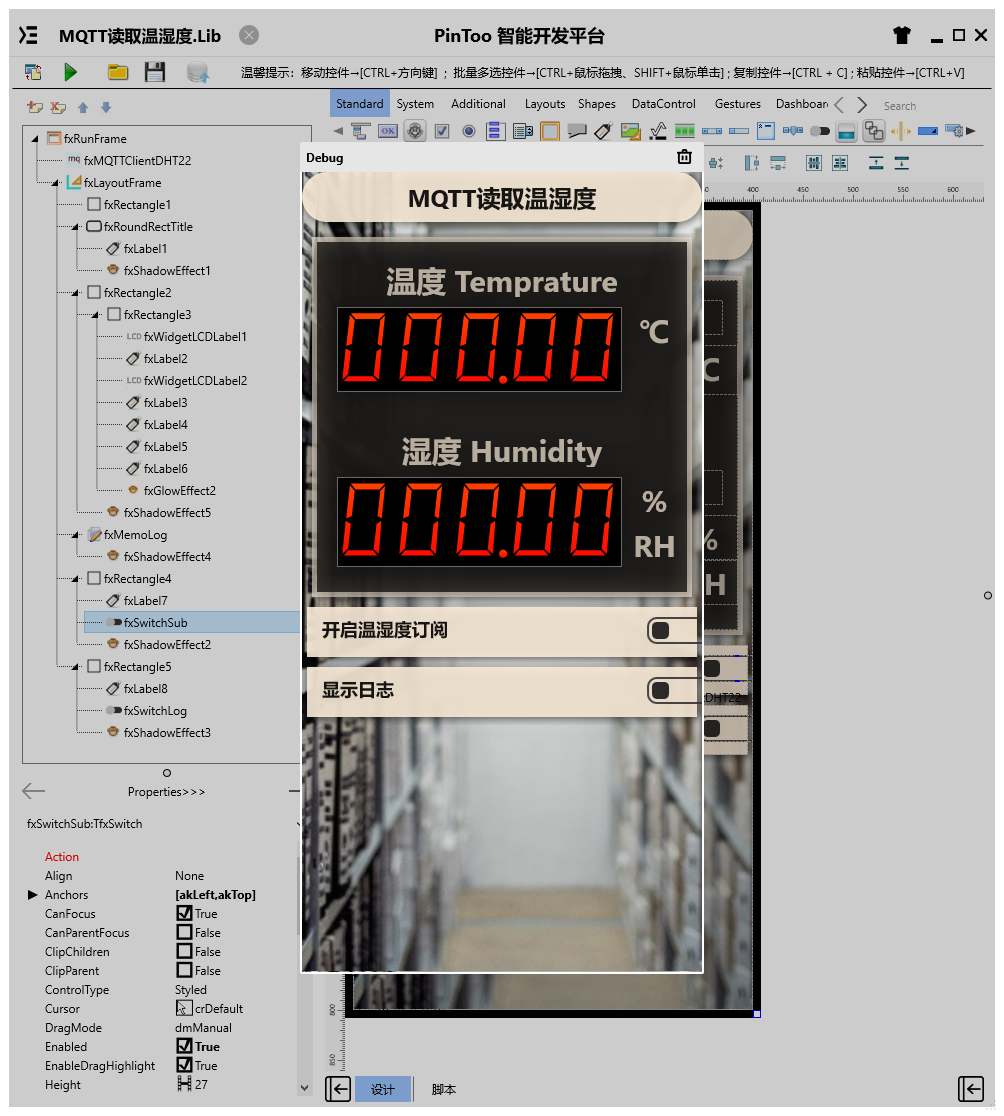 通过同步中心,将程序上传至手机PinToo运行;同步时,请确保手机已经运行PinToo,并且已经登陆。
通过同步中心,将程序上传至手机PinToo运行;同步时,请确保手机已经运行PinToo,并且已经登陆。
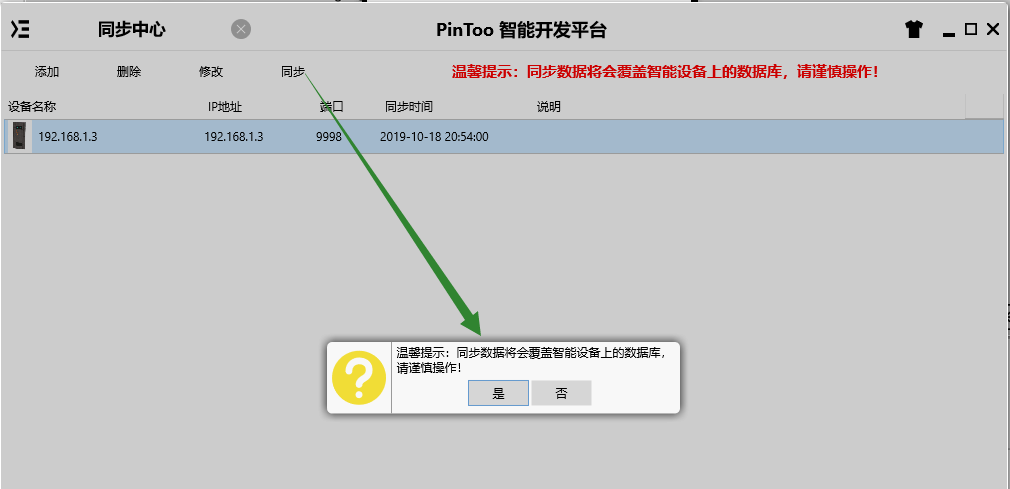
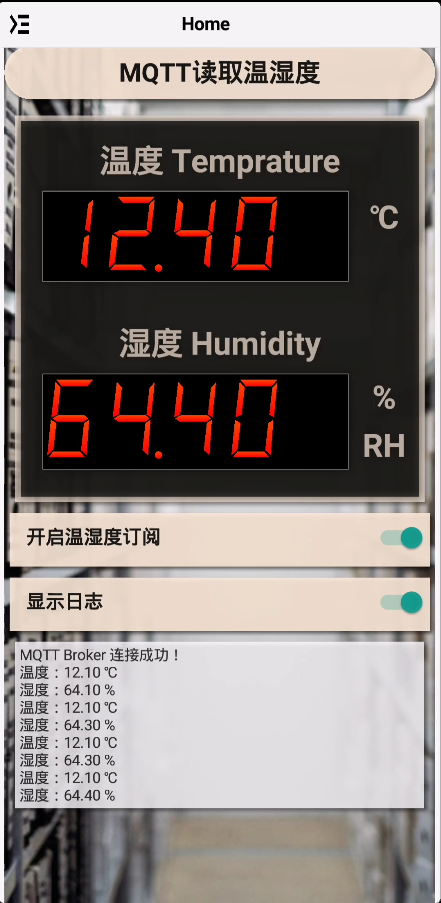
点击显示日志与开启温湿度订阅按钮,将显示温度与湿度信息。
